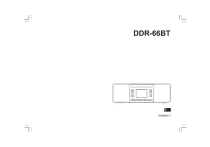89
Multipièce
Cette radio fait partie de la série multipièce Smartlink de Sangean. Cette série est dotée d’une fonction « Mulitpièce » permettant à la même musique d’être jouée simultanément avec la série
Smartlink de Sangean (à savoir, les dispositifs avec la capacité multipièce) permettant aux utilisateurs de partager leur musique sur leur réseau domestique et également sur Spotify, radio
Internet et d’autres sources de musique. Sur ce réseau domestique, les appareils avec la fonction multipièce peuvent être traités comme individuels ou organisés en groupes synchronisés. Sur chaque groupe d’appareils audio, un appareil doit être le maitre et tous les autres dans le groupe sont les clients. Pour écouter de la musique avec cette fonction, vous pouvez télécharger l’application UNDOK sur votre smartphone/tablette pour contrôler toutes les sources audio disponibles avec vos appareils Smartlink de Sangean partout dans votre maison.
1. pour utiliser la fonction multipièce, téléchargez l’application UNDOK depuis l’
App Store
de votre smartphone iOS ou téléchargez depuis Google Play de votre smartphone Android.
2. Lancez l’application UNDOK, en vous assurant que votre radio et votre smartphone sont connectés sur le même réseau wifi.
3. Tous les appareils ont la capacité d’être groupés sur plusieurs pièces, mais actuellement pas dans un groupe qui sera listé sur l’écran. Touchez sur votre radio, par exemple « SmartLink
9 xxxxxxxxxxxx » (les 12 chiffres du code alphanumérique de votre radio) pour établir une connexion entre UNDOK et votre radio. Désormais, vous pouvez créer un groupe multipièce sur lequel vous pouvez lire la même musique partout ou écouter des pistes individuelle dans différentes pièces simultanément. Si aucun appareil n’est affiché sur l’écran, touchez «
Configuration du système audio » dans le coin inférieur gauche pour aider à configurer votre appareil sur le réseau WiFi.
4. Pour créer un groupe : Créer un groupe en touchant l’icône à côté d’un appareil audio.
L’application suggérera un nom par défaut que vous pouvez remplacer si vous le souhaitez.
Notez que le nom du groupe peut aller jusqu’à 32 caractères et contenir des lettres, des chiffres, des espaces et la plupart des caractères disponibles sur un clavier qwerty standard.
5. Lorsque vous êtes satisfait du nom du groupe, touchez le cercle du côté gauche des appareils audio que vous souhaitez ajouter dans le groupe. Après avoir terminé d’ajouter l’appareil, appuyez sur Terminer.
6. Pour ajouter ou enlever des appareils d’un groupe : Gérez les appareils audio en cochant/ décochant les cases et appuyez sur Terminé. Après chaque changement dans la structure du groupe, les informations de la liste ‘Maison’ sont mises à jour.
7. Pour dégrouper ou enlever un groupe : Touchez « Séparer le groupe »
8. Pour vous assurer que vous pouvez utiliser l’application UNDOK lorsque votre radio est dans un mode quelconque, particulièrement les modes autre que Internet (à savoir les modes DAB,
FM, Bluetooth ou Entrée auxiliaire), vous devez choisir « Oui » dans le menu «Maintenir le
réseau connecté ». Cela vous permet également de faire sortir la radio du mode veille en utilisant votre application UNDOK.
Remarque: Si vous n’utilisez pas votre radio pendant une
longue durée, ex : pendant la nuit,en vacances, ou lorsque vous sortez de chez vous, choisir
NON pour économiser de l’énergie est recommandé.
9. Autrement, vous pouvez gérer les groupes depuis vos appareils Smartlink de Sangean directement. Entrez dans le Menu du mode actuel> Paramètres système> Multipièce> appuyez sur la touche Select pour entrer dans le menu des paramètres comme ci-dessous :
Créer un nouveau groupe: Créer un nouveau groupe auquel votre radio se joindra.
Entrez dans l’option ‘créer un nouveau groupe > insérez le nom du groupe et choisissez
‘OK’ une fois terminé > l’écran affichera ‘Créé’ pour indiquer que le groupe est créé > votre radio détectera les appareils avec la capacité de groupement sur plusieurs pièces, mais actuellement pas encore dans un groupe > sélectionnez votre appareil client de votre choix et « ajouté » apparait lorsque l’appareil est ajouté correctement > vous pouvez désormais sélectionner n’importe quel mode d’écoute (ex : Spotify/FM, etc.) et la source audio sélectionnée sera diffusée via tous les appareils dans ce groupe. Si votre radio est un client dans un groupe, ‘Playback buffer’ apparait sur l’écran.
Ajouter au groupe: Les appareils dans le réseau actuel seront listés. Choisissez le client que vous souhaitez ajouter au groupe auquel appartient la radio.
Voir les détails: Voir le statut de votre radio (dégroupé, serveur ou client) et le groupe auquel elle appartient.
Liste des clients actuels: Les clients dans le groupe auquel votre radio appartient seront listés. Sélectionnez le client que vous souhaitez enlever d’un groupe.
Quitter le groupe: Enlever votre radio d’un groupe f . Dissoudre le groupe: Dissoudre le groupe auquel votre radio appartient
Remarque: Le logiciel de fonction multipièce n’est peut-être pas prêt lorsque vous avez acheté cette unité. Cependant, vous pouvez mettre à jour le logiciel par internet lorsqu’une mise à jour est disponible.
Insert group name
BKSP
OK
CANCEL
Add to group
S2 002261e808e0
Multi-room 00:00
Playback buffer
Created
F
Added
90